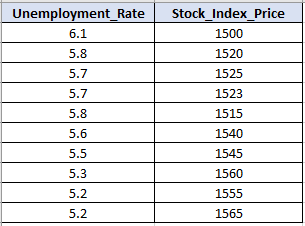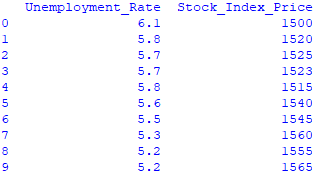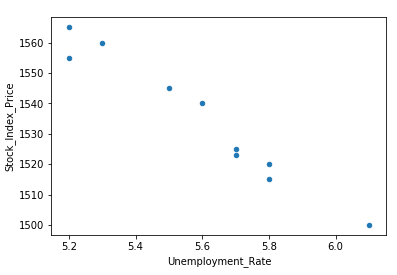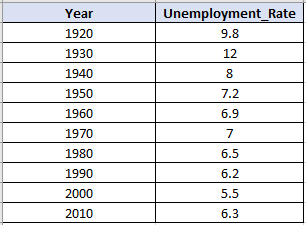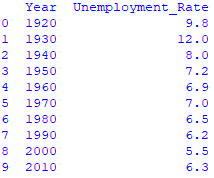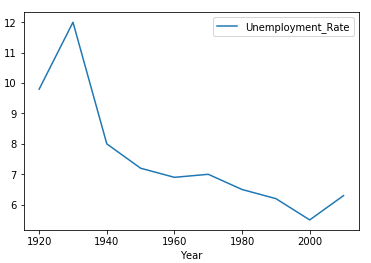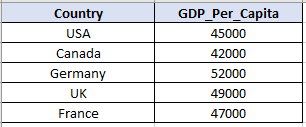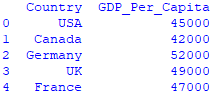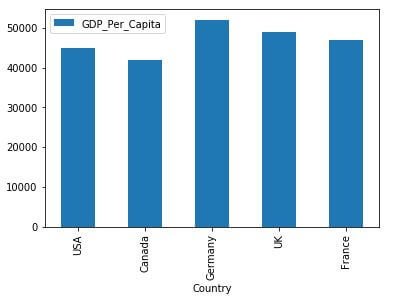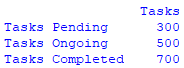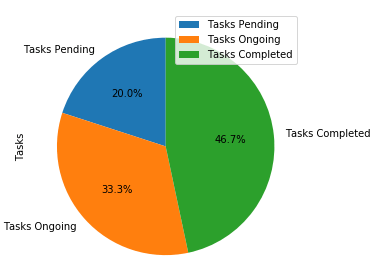在本指南中,你将看到如何使用
Pandas绘制 DataFrame以及
Pandas绘制DataFrame的方法 。
更具体地说,你将看到绘制的完整步骤:
使用 Pandas 绘制散点图
如何使用Pandas绘制DataFrame?散点图用于描绘两个变量之间的关系。以下是使用 Pandas 绘制散点图的步骤。
第 1 步:准备数据
首先,为你的散点图准备数据。
例如,以下数据将用于创建散点图。该数据捕捉了与经济相关的两个变量之间的关系:
第 2 步:创建数据帧
准备好数据后,你可以继续在 Python 中创建 DataFrame。对于我们的示例,DataFrame 将如下所示:
import pandas as pd
data = {'Unemployment_Rate': [6.1,5.8,5.7,5.7,5.8,5.6,5.5,5.3,5.2,5.2],
'Stock_Index_Price': [1500,1520,1525,1523,1515,1540,1545,1560,1555,1565]
}
df = pd.DataFrame(data,columns=['Unemployment_Rate','Stock_Index_Price'])
print (df)
在 Python 中运行代码,你将获得以下 DataFrame:
第 3 步:使用 Pandas 绘制 DataFrame
最后,你可以通过添加以下语法来绘制 DataFrame:
df.plot(x ='Unemployment_Rate', y='Stock_Index_Price', kind = 'scatter')
请注意,你可以通过设置
kind = 'scatter'来指定图表的
类型
你还需要添加Matplotlib语法来显示绘图(确保 Matplotlib 包安装在 Python 中):
- 导入 matplotlib.pyplot 作为 plt
- plt.show()
把所有东西放在一起:
import pandas as pd
import matplotlib.pyplot as plt
data = {'Unemployment_Rate': [6.1,5.8,5.7,5.7,5.8,5.6,5.5,5.3,5.2,5.2],
'Stock_Index_Price': [1500,1520,1525,1523,1515,1540,1545,1560,1555,1565]
}
df = pd.DataFrame(data,columns=['Unemployment_Rate','Stock_Index_Price'])
df.plot(x ='Unemployment_Rate', y='Stock_Index_Price', kind = 'scatter')
plt.show()
运行上述代码后,你将获得以下散点图:
使用 Pandas 绘制折线图
Pandas绘制DataFrame示例:折线图通常用于显示超时趋势。现在让我们看看使用 Pandas 绘制折线图的步骤。
第 1 步:准备数据
首先,为折线图准备数据。下面是一个数据集的例子,它记录了一段时间内的失业率:
第 2 步:创建数据帧
现在根据上述数据创建DataFrame:
import pandas as pd
data = {'Year': [1920,1930,1940,1950,1960,1970,1980,1990,2000,2010],
'Unemployment_Rate': [9.8,12,8,7.2,6.9,7,6.5,6.2,5.5,6.3]
}
df = pd.DataFrame(data,columns=['Year','Unemployment_Rate'])
print (df)
这是 DataFrame 的样子:
第 3 步:使用 Pandas 绘制 DataFrame
如何使用Pandas绘制DataFrame?通过添加以下语法绘制 DataFrame:
df.plot(x ='Year', y='Unemployment_Rate', kind = 'line')
你会注意到,为了绘制折线图,
种类现在设置为
“线”。
下面是完整的 Python 代码,
Pandas绘制DataFrame的方法如下:
import pandas as pd
import matplotlib.pyplot as plt
data = {'Year': [1920,1930,1940,1950,1960,1970,1980,1990,2000,2010],
'Unemployment_Rate': [9.8,12,8,7.2,6.9,7,6.5,6.2,5.5,6.3]
}
df = pd.DataFrame(data,columns=['Year','Unemployment_Rate'])
df.plot(x ='Year', y='Unemployment_Rate', kind = 'line')
plt.show()
运行代码后,你将获得以下折线图:
使用 Pandas 绘制条形图
条形图用于显示分类数据。现在让我们看看如何使用 Pandas 绘制条形图。
第 1 步:准备数据
和以前一样,你需要准备数据。在这里,以下数据集将用于创建条形图:
第 2 步:创建数据帧
Pandas绘制DataFrame示例 - 创建 DataFrame 如下:
import pandas as pd
data = {'Country': ['USA','Canada','Germany','UK','France'],
'GDP_Per_Capita': [45000,42000,52000,49000,47000]
}
df = pd.DataFrame(data,columns=['Country','GDP_Per_Capita'])
print (df)
然后你会得到这个 DataFrame:
第 3 步:使用 Pandas 绘制 DataFrame
如何使用Pandas绘制DataFrame?将以下语法添加到 Python 代码中:
df.plot(x ='Country', y='GDP_Per_Capita', kind = 'bar')
在这种情况下,设置
kind = 'bar'以绘制条形图。
完整的 Python 代码是:
import pandas as pd
import matplotlib.pyplot as plt
data = {'Country': ['USA','Canada','Germany','UK','France'],
'GDP_Per_Capita': [45000,42000,52000,49000,47000]
}
df = pd.DataFrame(data,columns=['Country','GDP_Per_Capita'])
df.plot(x ='Country', y='GDP_Per_Capita', kind = 'bar')
plt.show()
运行代码,你会得到这个条形图:
使用 Pandas 绘制饼图
第 1 步:准备数据
Pandas绘制DataFrame示例:出于演示目的,准备了以下有关
任务状态的数据:
| Tasks Pending |
300 |
| Tasks Ongoing |
500 |
| Tasks Completed |
700 |
目标是根据上述数据创建饼图。
第 2 步:创建数据帧
然后,你可以使用以下代码创建 DataFrame:
import pandas as pd
data = {'Tasks': [300,500,700]}
df = pd.DataFrame(data,columns=['Tasks'],index = ['Tasks Pending','Tasks Ongoing','Tasks Completed'])
print (df)
你现在将看到此 DataFrame:
第 3 步:使用 Pandas 绘制 DataFrame
如何使用Pandas绘制DataFrame?通过添加以下语法绘制 DataFrame:
df.plot.pie(y='Tasks',figsize=(5, 5),autopct='%1.1f%%', startangle=90)
这是完整的 Python 代码,Pandas绘制DataFrame的方法如下:
import pandas as pd
import matplotlib.pyplot as plt
data = {'Tasks': [300,500,700]}
df = pd.DataFrame(data,columns=['Tasks'],index = ['Tasks Pending','Tasks Ongoing','Tasks Completed'])
df.plot.pie(y='Tasks',figsize=(5, 5),autopct='%1.1f%%', startangle=90)
plt.show()
运行代码后,你将获得此饼图:
你刚刚查看了一些有关使用Pandas 绘制 DataFrame 的示例。绘制 DataFrame 的一个很好的附加来源是
Pandas 文档。